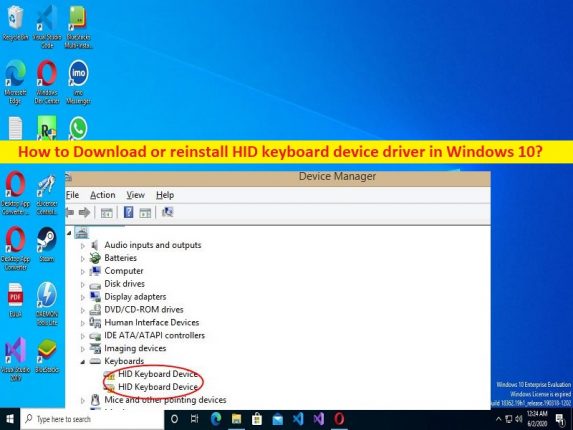
Tipps zum Herunterladen und Installieren des HID-Tastaturgerätetreiber-Updates in Windows 10:
Wenn Sie nach Möglichkeiten suchen, das HID-Tastaturgerätetreiber-Update in Windows 10 herunterzuladen oder neu zu installieren, dann sind Sie hier genau richtig. Hier werden Ihnen einfache Schritte/Methoden dafür bereitgestellt. Lassen Sie uns die Diskussion beginnen.
Was ist der “HID-Tastaturgerätetreiber“?
HID steht für Human Interface Device. HID ist eine Klasse von Computerperipheriegeräten, mit denen Sie Befehle eingeben. Der HID-Begriff wird normalerweise für Mäuse und Tastaturen verwendet, aber auch Gamepads und Joysticks gehören zu dieser Kategorie. HID-Tastaturgeräte ähneln Standard-PS/2-Tastaturen in Laptops, aber sie werden über USB angeschlossen und nicht eingebaut. HID stammt eigentlich von USB-Spezifikationen, da USB HID eine übergeordnete Klasse ist.
Der HID-Tastaturgerätetreiber ist eine wichtige Software, die erforderlich ist, um Ihr HID-Tastaturgerät mit dem auf dem Computer installierten Betriebssystem zu kommunizieren. Es fungiert als Vermittler zwischen HID-Tastaturgerät und Betriebssystem. Wenn Sie keine Probleme mit Ihrem HID-Tastaturgerät und seinen Funktionen im Computer haben möchten, sollten Sie sicherstellen, dass der HID-Tastaturgerätetreiber ordnungsgemäß installiert ist und auf dem Computer auf dem neuesten Stand ist. Wenn nicht, ist eine Treiberaktualisierung für die HID-Tastatur erforderlich. Lassen Sie uns die Schritte ausführen, um das Treiber-Update zu erhalten.
Wie kann ich das HID-Tastaturgerätetreiber-Update in Windows 10 herunterladen und installieren?
Methode 1: Aktualisieren Sie den HID-Tastaturgerätetreiber über den Geräte-Manager
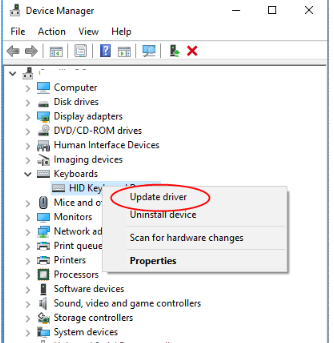
Schritt 1: Öffnen Sie die App „Geräte-Manager“ auf dem Windows-PC über das Windows-Suchfeld und erweitern Sie die Kategorie „Tastaturen“.
Schritt 2: Klicken Sie mit der rechten Maustaste auf Ihr HID-Tastaturgerät und wählen Sie „Treiber aktualisieren“ und befolgen Sie die Anweisungen auf dem Bildschirm, um den Aktualisierungsvorgang abzuschließen. Wenn Sie fertig sind, starten Sie Ihren Computer neu und prüfen Sie, ob es für Sie funktioniert.
Methode 2: HID-Tastaturgerätetreiber deinstallieren und neu installieren
Schritt 1: Öffnen Sie den „Geräte-Manager“ auf dem Windows-PC über das Windows-Suchfeld und erweitern Sie „Tastaturen“.
Schritt 2: Klicken Sie mit der rechten Maustaste auf Ihr HID-Tastaturgerät und wählen Sie „Gerät deinstallieren“, um es zu deinstallieren, und starten Sie danach Ihren Computer neu.
Schritt 3: Beim Neustart des Computers wird der Gerätetreiber für die HID-Tastatur automatisch neu im Computer installiert.
Methode 3: HID-Tastaturgerätetreiber-Update auf Windows-PC herunterladen oder neu installieren [Automatisch]
Sie können auch versuchen, alle Windows-Treiber einschließlich HID-Tastaturgerätetreiber-Updates auf Windows-PCs über das automatische Treiber-Update-Tool zu aktualisieren. Sie können dieses Tool über die Schaltfläche/den Link unten erhalten.
⇓ Holen Sie sich das automatische Treiber-Update-Tool
Beheben Sie Windows-PC-Probleme mit dem “PC-Reparatur-Tool“:
‘PC Repair Tool’ ist eine einfache und schnelle Möglichkeit, BSOD-Fehler, DLL-Fehler, EXE-Fehler, Probleme mit Programmen/Anwendungen, Malware- oder Vireninfektionen im Computer, Systemdateien oder Registrierungsprobleme und andere Systemprobleme mit nur wenigen Klicks zu finden und zu beheben .
⇓ Holen Sie sich das PC-Reparatur-Tool
Fazit
Ich bin mir sicher, dass dieser Artikel Ihnen beim Herunterladen, Installieren oder Neuinstallieren des HID-Tastaturgerätetreiber-Updates in Windows 10 auf einfache Weise geholfen hat. Sie können dazu unsere Anweisungen lesen und befolgen. Das ist alles. Für Anregungen oder Fragen schreiben Sie bitte in das Kommentarfeld unten.